Mūsdienās ir grūti iedomāties māju bez televizora. Protams, ir uzlabojušās televizoru iespējas, kā arī pilnīga tehnoloģija.
Klasiskie un tradicionālie televizori ir novecojuši - jauniem un moderniem jāspēj izveidot savienojumu ar internetu , tāpēc ir ļoti svarīgi zināt, kā to izdarīt.
Nav šaubu, ka esat dzirdējis par LG zīmolu. Tas ir viens no pasaules slavenākajiem televizoru un citu elektronisko aprīkojuma ražotājiem (gaisa kondicionieri, mobilie tālruņi, veļas mašīnas, ledusskapji)
Šī raksta galvenā tēma ir izveidot bezvadu savienojumu starp LG viedo TV un internetu . Papildus detalizētiem pasākumiem šai procedūrai mēs centīsimies uzskaitīt dažas problēmas, kas var rasties, izveidojot savienojumu ar WiFi. Protams, mēs arī parādīsim, kā tos novērst un salabot.
LG viedās TV savienošanas process ar Wi-Fi nav sarežģīta procedūra, un zemāk esošajām darbībām jūs to darīsit mazāk nekā minūtes laikā.
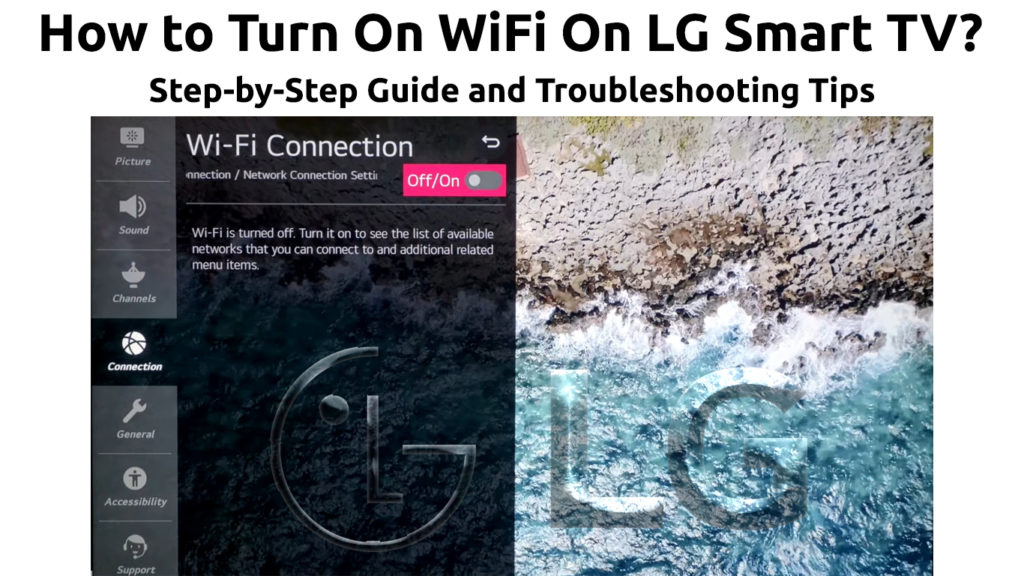
Soļi WiFi ieslēgšanai savā LG viedajā televizorā
Ļaujiet iziet cauri izveidošanai, lai izveidotu savienojumu:
- Tālvadības pults, kas nāca ar jūsu LG televizoru, atrodiet un nospiediet mājas pogu.
- Atlasiet opciju Iestatījumi - šī opcija atrodas ekrāna augšējā labajā stūrī (vai pat vienkāršāk, atrodiet tālvadības pults iestatījumus un nospiediet to - vairumā gadījumu LG tālvadības pults ir šī poga), pēc tam pieskarieties OK OK uz tālvadības pults.
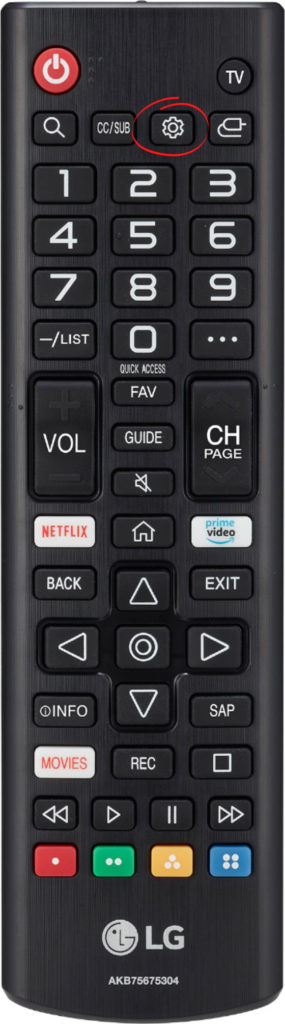
- Tagad pieskarieties tīklam un nospiediet OK uz tālvadības pults.
- No izvēlnes, kas tiek atvērtas kreisajā pusē, noklikšķiniet uz tīkla, pēc tam ritiniet līdz wifi savienojumam un nospiediet OK tālvadības pults.
- Atvērti pieejamie WiFi tīkli. Izvēlieties savu un ievadiet wifi paroli.
Tam vajadzētu būt visai procedūrai.
Kā iespējot Wi-Fi LG televizorā un savienot to ar Wi-Fi
Problēmas ar LG viedo TV savienošanu ar wifi
Dažreiz, mēģinot savienot savu viedo televizoru ar wifi, var rasties noteiktas problēmas.
Ja tas tā ir ar jūsu LG viedo TV , neuztraucieties. Zemāk mēs mēģināsim uzskaitīt visizplatītākās problēmas, kuras jūs varat piedzīvot, savienojot televizoru ar WiFi, un mēs arī parādīsim, kā tās atrisināt.
Jautājumi un labojumi
- Ja jūsu LG viedais televizors nevar izveidot savienojumu ar WiFi , pirmais, kas jums jādara, ir šāds - atvienojiet savas ierīces (maršrutētājs, modems, TV) no strāvas avota (nav svarīgi, kā secībā jūs tos izslēdzat). Pēc aptuveni 30 sekundēm atkal savienojiet tos ar enerģijas avotu. Vispirms ieslēdziet modemu un maršrutētāju, un pēc dažiem mirkļiem ieslēdziet LG televizoru.
- Vai jūs zinājāt, ka dažas no elektriskajām ierīcēm, piemēram, mikroviļņu krāsnīm, citiem maršrutētājiem, bezvada tālruņiem, var radīt problēmas un traucēt Wi-Fi signālu? Ja dažas no šīm vai līdzīgām ierīcēm atrodas netālu no maršrutētāja, atrodiet tās jaunu vietu vai atrodiet jaunu maršrutētāja vietu .
- Ja pirmās divas metodes neatrisināja problēmu, iespējams, varēsit izslēgt ātro sākuma funkciju šādi: tālvadības pults vadībā atrodiet un nospiediet iestatījumu opciju un pēc tam pieskarieties visiem iestatījumiem. Tagad atlasiet General, pēc tam izslēdziet QuickStart. Pēc tam, kad esat to izdarījis, izslēdziet televizoru un ieslēdziet to, lai redzētu, vai problēma ar internetu ir atrisināta.
LG TV - iespējot/atspējot ātru sākumu
- Vai ir USB nūja, kas piestiprināta pie jūsu LG televizora? Ja tā - noņemiet to, tas ir arī viens no iespējamiem cēloņiem, kas var izraisīt traucējumus un problēmas ar Wi -Fi.
- Varbūt, jūsu LG televizorā nav nekā slikta. Problēma varbūt ir maršrutētājā. Vienkāršākais veids, kā atrisināt šo dilemmu, ir aktivizēt karsto punktu mobilajā tālrunī un mēģināt savienot televizoru ar šo WiFi karsto punktu.
- Varat arī mēģināt WiFi vietā izmantot Ethernet kabeli . Ja jūsu televizors savienojas ar internetu, izmantojot vadu savienojumu, jūsu televizoram, iespējams , ir problēma saņemt WiFi signālu .
- Nepareiza laika josla vai nepareizs LG televizora datums var izraisīt dažādas savienojuma problēmas. Nospiediet LG tālvadības pults iestatījumus un pēc tam piekļūstiet visiem iestatījumiem. No vispārējās sadaļas pieskarieties laika joslai un iestatiet pareizo laiku un datumu.
Kā iestatīt laiku/datumu LG televizorā
- Novecojusi programmatūra var izraisīt arī problēmu, savienojot televizoru ar WiFi. Kad tas ir iemesls, tad ir pienācis laiks atjaunināt savu LG televizoru. Lai to atjauninātu, jums būs vai nu jāizmanto Ethernet savienojums vai USB diskdzinis (atjauninājumam bezsaistē). Ja jūs esat savienots ar internetu, izmantojot Ethernet kabeli, nospiediet iestatījumus LG tālvadības pults vadībā. Atveriet visus iestatījumus un pēc tam noklikšķiniet uz General. Tagad jūs redzēsit opciju par šo televizoru (vai atbalsts> programmatūras atjauninājums, atkarībā no modeļa) - noklikšķiniet uz tā un visbeidzot pieskarieties pārbaudi, lai uzzinātu atjauninājumus. Pēc tam restartējiet televizoru. Jūs varētu arī iespējot automātiskos atjauninājumus, tāpēc jums nav jābrīnās, vai jūsu televizors darbojas, vai jaunākā programmatūras versija vai nē.
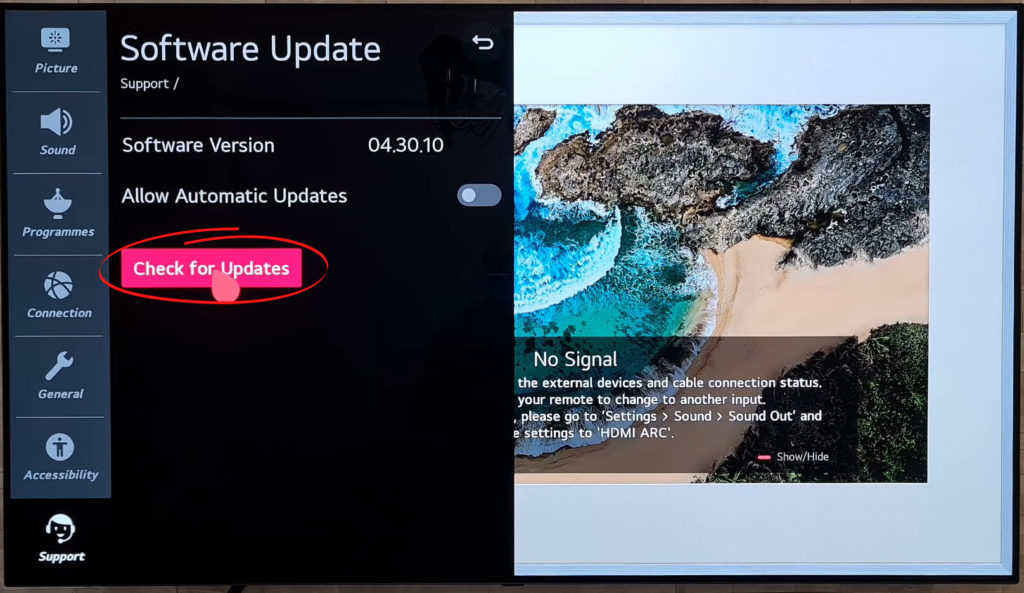
Otra iespēja ir atjaunināt televizoru bezsaistes režīmā. Šī ir nedaudz sarežģītāka opcija, tāpēc mēs iesakām, ja iespējams, izmantot interneta savienojumu. Ja jūs joprojām vēlaties atjaunināt televizoru, nepievienojot to internetam, jums būs nepieciešams USB disks. Jums būs jāapmeklē LGS atbalsta lapa un jālejupielādē jaunākā programmatūras versija. Pirms tā lejupielādes jums būs jāpārbauda pašreizējā programmatūras versija, lai redzētu, vai jaunākā versija un pašreizējā versija ir vienāda. Ja tie ir, tad jums pat nav jāatjaunina televizors.
Kad esat lejupielādējis jaunāko versiju, atjaunināšanas fails ir jāpārsniedz USB diskdzinī un jāpievieno disks ar savu LG televizoru. Uznirstošais logs parādīsies brīdī, kad pievienojat USB. Turpmāk jums vienkārši jāievēro ekrāna instrukcijas un jāgaida, kamēr televizors instalēs atjauninājumu.
Kā atjaunināt LG televizoru, izmantojot USB
Vai tu zināji?
Vai jūs zināt, kā savienot savu LG TV ar Wi-Fi, ja zaudējat tālvadības pulti? Vai tas ir pat iespējams? Noteikti jā! Lai redzētu soli pa solim, kā to izdarīt, noklikšķiniet šeit .
Secinājums
Mēs patiesi ceram, ka mūsu ceļvedis palīdzēja jums savienot jūsu LG TV ar WiFi vai varbūt atrisināt savienojuma problēmas, ar kurām jūs saskārāties. Turpiniet apmeklēt RouterCtrl, lai iegūtu interesantākas apmācības.
